Giờ đây người dùng có thể dễ dàng lấy ảnh từ video trên TikTok hay YouTube bằng nhiều cách khác nhau như chụp ảnh màn hình điện thoại hay sử dụng các phần mềm lấy ảnh từ video trên iPhone, Android cực nhanh và đơn giản với những hướng dẫn chi tiết sau đây.
Có thể lấy ảnh từ video Tiktok trên điện thoại không?
Có thể lấy ảnh từ video TikTok trên điện thoại bằng cách sử dụng tính năng chụp màn hình (screenshot) trên điện thoại của bạn. Khi xem video TikTok, bạn có thể chụp màn hình để lưu lại ảnh từ video đó.

Ngoài ra, bạn cũng có thể sử dụng các ứng dụng hoặc trang web hỗ trợ tải video TikTok về máy tính hoặc điện thoại. Tuy nhiên, việc sử dụng các ứng dụng hoặc trang web này cần chú ý đến tính hợp lệ và đúng luật về bản quyền của nội dung được chia sẻ trên TikTok.
Chất lượng hình ảnh lấy từ video Tiktok có tốt không?
Chất lượng hình ảnh lấy từ video Tiktok có thể tùy thuộc vào nhiều yếu tố, bao gồm độ phân giải ban đầu của video, độ nét của camera điện thoại, mạng internet và phương pháp lấy video.
Nếu video Tiktok được tải lên với độ phân giải và chất lượng tốt, thì chất lượng hình ảnh lấy từ video cũng có thể khá tốt. Tuy nhiên, nếu video gốc đã có độ phân giải thấp hoặc chất lượng không tốt, thì hình ảnh lấy từ video cũng sẽ bị giảm chất lượng.
Ngoài ra, cách lấy video Tiktok cũng ảnh hưởng đến chất lượng hình ảnh. Nếu sử dụng các công cụ không chính thức hoặc không đảm bảo độ tin cậy để tải video Tiktok, thì hình ảnh lấy từ video có thể bị giảm chất lượng hoặc bị biến dạng.
Cách lấy ảnh từ video TikTok trên điện thoại
Để trích xuất hình ảnh từ video trên TikTok người dùng có thể sử dụng tính năng Live Photo trên điện thoại iPhone. Điều kiện để thực hiện cách lấy ảnh từ video này chính là điện thoại iPhone phải từ phiên bản iPhone 6S trở lên.
Dưới đây là hướng dẫn chi tiết các bước thực hiện lấy ảnh từ video TikTok trên iPhone:
Bước 1: Trước tiên, người dùng mở ứng dụng TikTok trên điện thoại iPhone rồi nhấn vào biểu tượng dấu cộng (+) phía dưới màn hình.
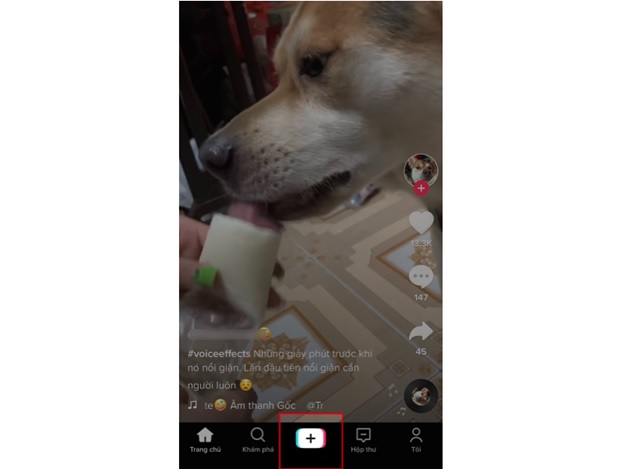
Bước 2: Chọn tiếp mục Hiệu ứng để chọn filter mong muốn sử dụng khi chụp ảnh trên video TikTok.

Tiếp theo, người dùng nhấn giữ biểu tượng nút đỏ để quay lại video TikTok đó. Sau khi hoàn tất quay video, bạn nhấn chọn biểu tượng dấu tích.
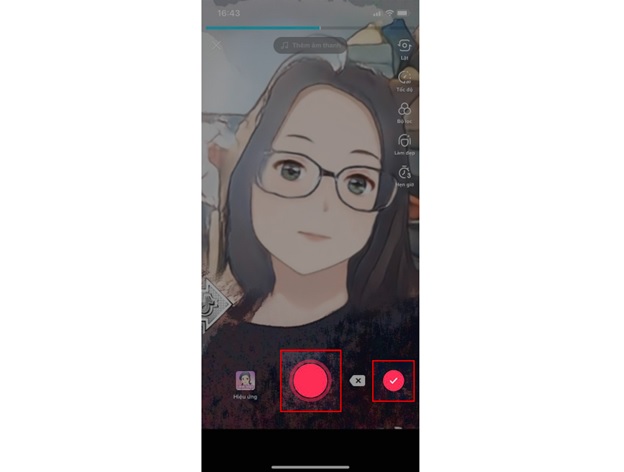
Bước 3: Chọn mục Ai có thể xem video này và để ở chế độ Chỉ mình tôi rồi chọn Đăng.
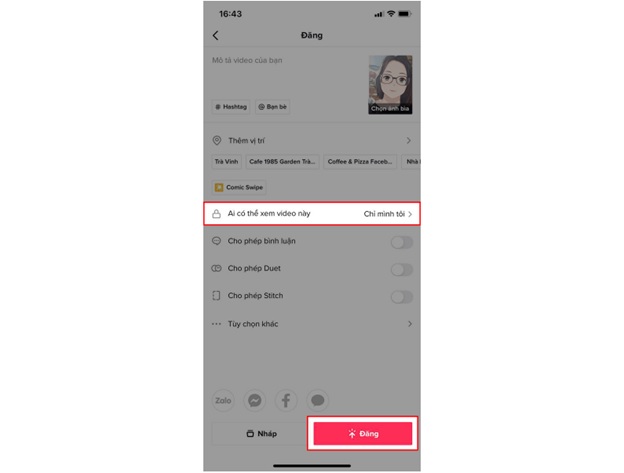
Bước 4: Người dùng quay trở lại giao diện chính trên ứng dụng TikTok và chọn mục Hồ sơ tại góc dưới bên phải màn hình.
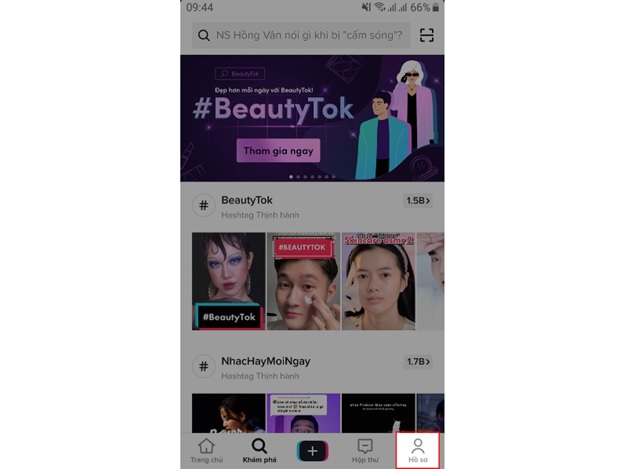
Bước 5: Nhấn chọn biểu tượng ổ khóa để xem video vừa được đăng trên hồ sơ TikTok của bản.
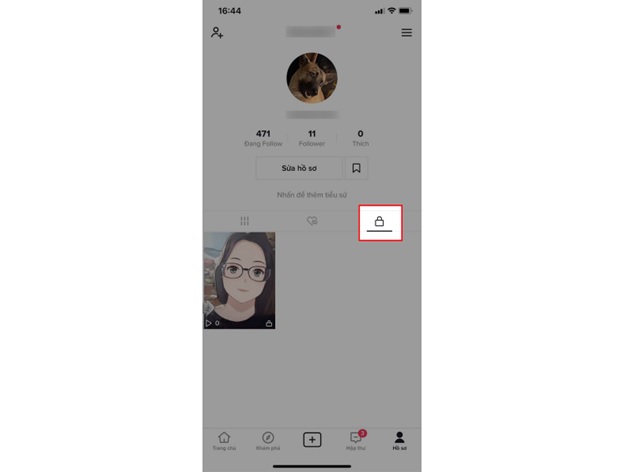
Bước 6: Chọn video vừa được đăng và nhấn biểu tượng dấu 3 chấm.
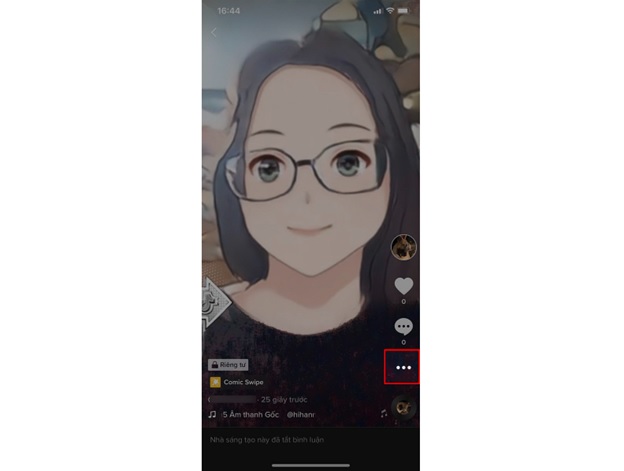
Bước 7: Chọn mục Live Photo.
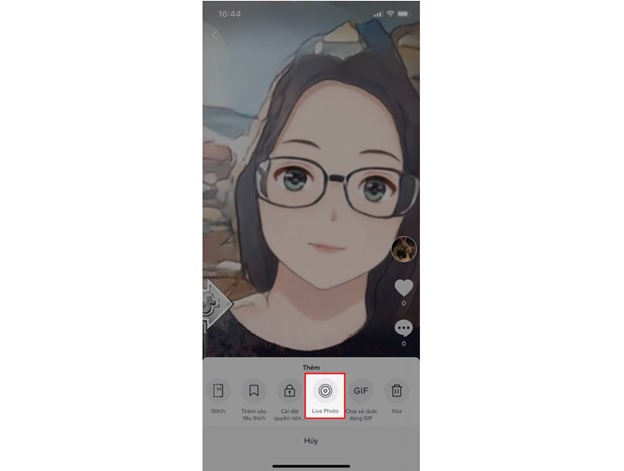
Bước 8: Mở thư viện ảnh trên iPhone và chọn Live Photo vừa được lưu về máy.
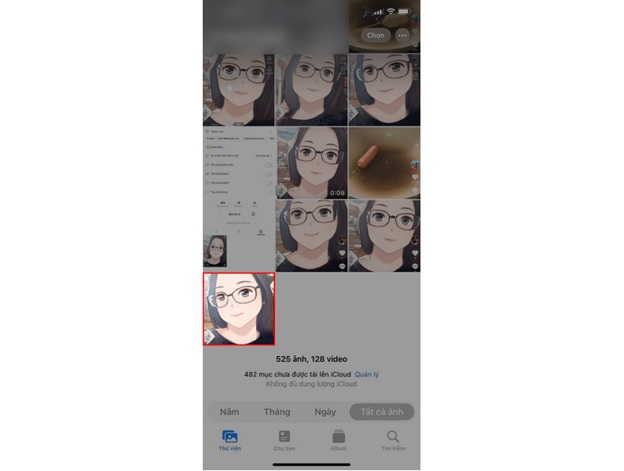
Bước 9: Tiếp theo bạn nhấn giữ đoạn video đến đoạn cần trích xuất hình ảnh thì tiến hành chụp màn hình điện thoại.

Hệ thống sau đó sẽ lưu lại hình ảnh màn hình video TikTok mà bạn đã chụp. Người dùng có thể sử dụng hình ảnh này tùy ý thích.
Cách lấy ảnh từ video YouTube nhanh nhất
Tương tự cách lấy ảnh từ video TikTok, người dùng có thể dễ dàng lấy ảnh từ video trên Android và iPhone từ YouTube bằng thao tác chụp ảnh màn hình đơn giản như sau:
Bước 1: Mở ứng dụng YouTube trên điện thoại và đi tới video muốn lấy hình ảnh.
Bước 2: Nhấn nút xem toàn màn hình tại góc dưới bên phải cửa sổ YouTube.
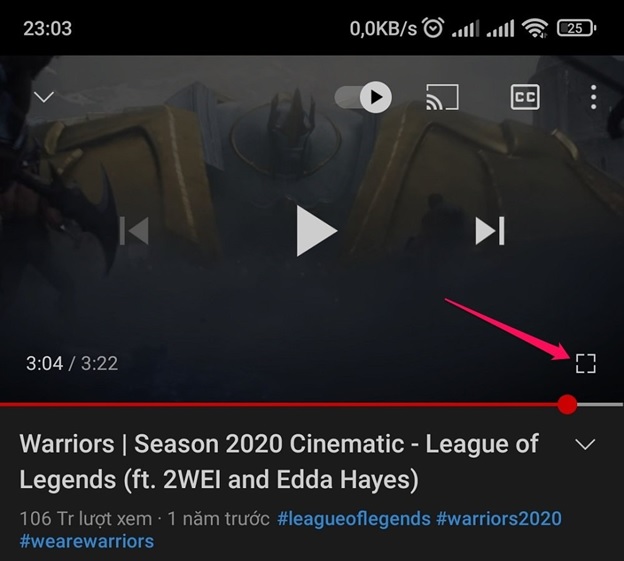
Bước 3: Cài đặt chất lượng video lên độ phân giải cao, tốt nhất nên từ 1080p trở lên để có thể lấy được những hình ảnh từ video thật sắc nét.
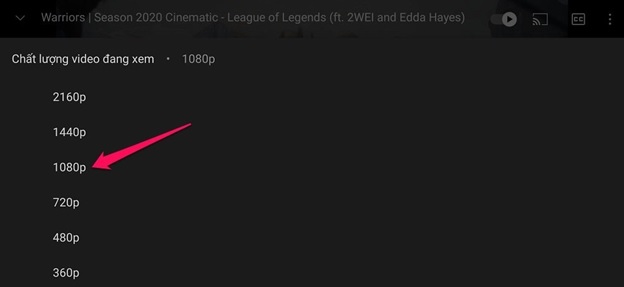
Bước 4: Người dùng tiến hành tua nhanh video YouTube tới những đoạn cần lấy hình ảnh, tạm dừng và nhấn tổ hợp phím chụp nhanh lại màn hình điện thoại. Hình ảnh màn hình chụp video sau đó sẽ được lưu vào Thư viện hình ảnh trên máy.

Người dùng nếu chưa biết cách chụp ảnh màn hình điện thoại thì có thể tham khảo các cách sau:
- Trên các dòng điện thoại Android: Người dùng nhấn đồng thời nút Nguồn và nút Giảm hoặc Tăng âm lượng, cho đến khi trên màn hình phát ra tiếng chụp và hiển thị hình ảnh màn hình đã được chụp lại thành công..
- Trên iPhone trang bị Face ID: Người dùng nhấn đồng thời nút Sườn và phím Tăng âm lượng để chụp màn hình.
- Trên iPhone có nút Home vật lý: Người dùng nhấn thả đồng thời nút Sườn và nút Home để chụp ảnh màn hình.
Gợi ý các phần mềm lấy ảnh từ video trên điện thoại khác
Ngoài cách lấy ảnh video trên điện thoại bằng cách chụp màn hình đã được giới thiệu ở trên, người dùng có thể tham khảo và lựa chọn một số phần mềm hỗ trợ trích xuất ảnh từ video hữu ích sau đây:
- Inshot:
Là một ứng dụng chỉnh sửa video và ảnh chuyên nghiệp trên di động, InShot cung cấp tính năng lấy ảnh từ video với chất lượng cao và độ phân giải tối đa. Ngoài ra, ứng dụng còn cho phép chỉnh sửa ảnh và video để tạo ra các tác phẩm độc đáo.
- Video to Photo
Video to Photo là một ứng dụng giúp trích xuất hình ảnh chất lượng cao từ video trên điện thoại iPhone hay máy tính bằng iPad hoàn toàn miễn phí, đi kèm với in-app purchase. Video sẽ được tải và lưu trực tiếp vào ứng dụng từ Thư viện ảnh trên iPhone và hình ảnh từ video sẽ được lưu với cùng độ phân giải như trên video gốc.
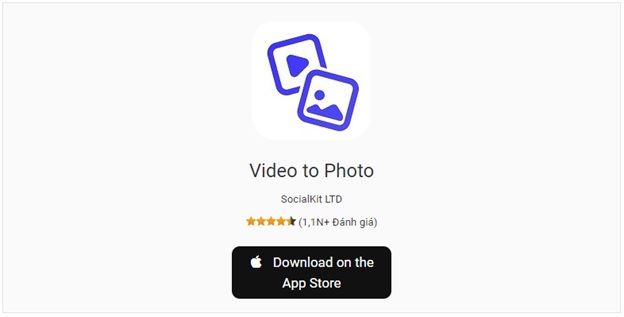
- Video to Photo Grabber
Thêm một lựa chọn phần mềm lấy ảnh từ video trên điện thoại tuyệt vời khác chính là Video to Photo Grabber. Tuy nhiên, để sử dụng app lấy ảnh từ video này người dùng cần trả mức phí từ 1,99$.

Người dùng cũng có thể tải video trực tiếp vào ứng dụng từ Thư viện trên iPhone, sau đó kiểm tra từng khung hình trên video để chọn thời điểm muốn lưu lại hình ảnh trong video dưới dạng ảnh tĩnh.
- Google Photos
Ngoài tính năng lưu trữ, đồng bộ và chia sẻ hình ảnh quen thuộc, người dùng còn có thể sử dụng ứng dụng Google Photos để chụp ảnh từ video trên điện thoại. Khi người dùng khởi chạy Google Photos trên điện thoại của mình, bạn hãy tìm và nhấn vào video muốn trích xuất ảnh từ màn hình Photos trên ứng dụng.

- SnapStill:
Là một ứng dụng chụp ảnh từ video, SnapStill cho phép người dùng chọn bất kỳ khung hình nào từ video và lưu lại ảnh với chất lượng cao và độ phân giải tối đa. Ngoài ra, ứng dụng còn hỗ trợ tính năng chỉnh sửa ảnh đơn giản để tạo ra các bức ảnh đẹp và chuyên nghiệp.
Hình ảnh màn hình sau khi được trích xuất bằng Google Photos có thể dễ dàng chia sẻ, in ấn hoặc chỉnh sửa hình ảnh theo sở thích của người dùng.
- Video to Picture:
Là một ứng dụng đơn giản nhưng hiệu quả, Video to Picture cho phép người dùng lấy ảnh từ video và lưu lại với chất lượng cao. Ứng dụng cũng hỗ trợ chức năng tạo bức ảnh tự động từ video và chia sẻ ảnh dễ dàng.
Lưu ý rằng việc lấy ảnh từ video có thể giảm chất lượng của hình ảnh so với ảnh ban đầu, vì vậy bạn nên chọn các phần mềm có chất lượng tốt để đảm bảo kết quả tốt nhất.
Bài viết trên đã tổng hợp những cách lấy ảnh từ video TikTok, YouTube trên điện thoại đơn giản và nhanh chóng. Người dùng có thể tham khảo chi tiết các bước hướng dẫn để có thể tự thực hiện ngay trên thiết bị của mình nhé!